Edge浏览器怎么朗读网页内容
- WBOYWBOYWBOYWBOYWBOYWBOYWBOYWBOYWBOYWBOYWBOYWBOYWB转载
- 2024-01-31 17:15:161721浏览
php小编苹果教你一招,轻松让Edge浏览器朗读网页内容!只需点击浏览器右上角的“朗读 aloud”按钮,或使用快捷键“Ctrl+Shift+U”,Edge浏览器就会开始朗读当前网页上的文字内容。无论是新闻资讯、博客文章还是小说故事,Edge浏览器都能轻松朗读出来,解放你的双眼,让你可以一边听一边做其他事情,大大提高了阅读效率和便利性。
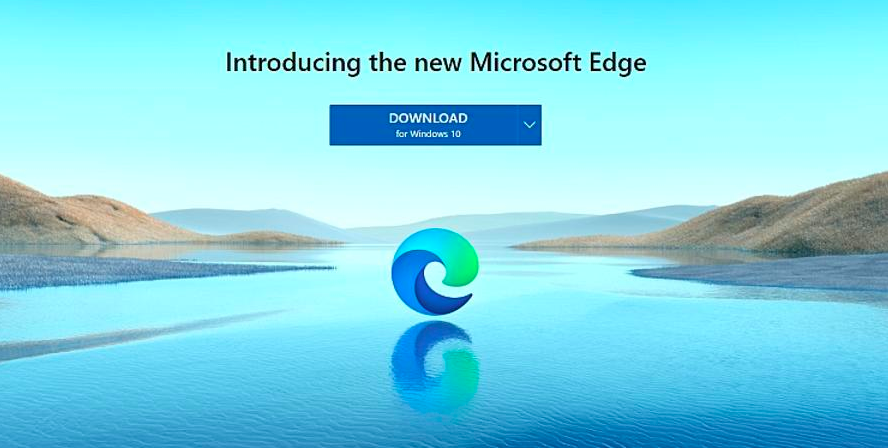
Edge浏览器怎么朗读网页内容
1、首先进入指定页面,鼠标右击选择【大声朗读】
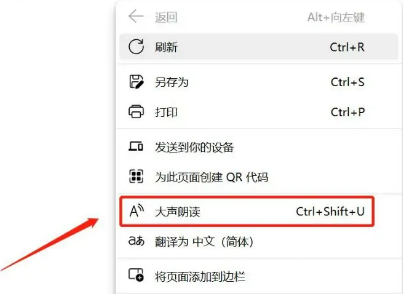
2、点击【语音选项】,如下:

3、通过滑动滑块可以调整朗读速度,也可以点击【选择语音】设置不同的语言朗读,这就完成啦
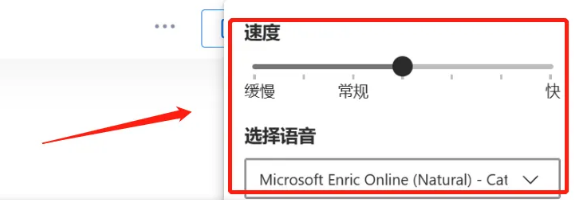
以上是Edge浏览器怎么朗读网页内容的详细内容。更多信息请关注PHP中文网其他相关文章!
声明:
本文转载于:chromezj.com。如有侵权,请联系admin@php.cn删除
上一篇:皇帝浏览器如何进行书签分类下一篇:手机uc浏览器如何翻译网页

